نحوه فعال یا غیرفعال کردن Windows Installer Service در ویندوز 11/10
سرویس Windows Installer (msiserver)(Windows Installer service (msiserver)) تمامی مراحل نصب سیستم عامل ویندوز(Windows) را مدیریت می کند. اگر سرویس معیوب باشد، با مشکلاتی مواجه خواهید شد. در حالت غیرفعال، سرویسهای بسته به Windows Installer به درستی شروع نمیشوند. در این پست 3 روش فعال یا غیرفعال کردن Windows Installer Service(enable or disable Windows Installer Service) در ویندوز 11/10 را به شما نشان خواهیم داد.
اساساً این سرویس برای ذخیره تنظیمات برنامه همراه با اطلاعات نصب کار می کند. همچنین به ردیابی مکان گروه هایی از فایل ها، ورودی های رجیستری و میانبرهایی که قبلاً در سیستم شما نصب شده اند کمک می کند. جدا از این، msiserver می تواند برنامه ها، ویژگی ها و بسیاری موارد دیگر را اضافه، اصلاح و حذف کند.
سرویس Windows Installer را(Windows Installer Service) فعال یا غیرفعال کنید
راه هایی که می توانید به این کار دست یابید به شرح زیر است.
- از طریق کنسول خدمات
- از طریق Command Prompt
- از طریق ویرایشگر رجیستری
بیایید شرح هر یک از روش ها را ببینیم.
1] سرویس Windows Installer Service را(Windows Installer Service) از طریق کنسول Services فعال(Enable) یا غیرفعال کنید
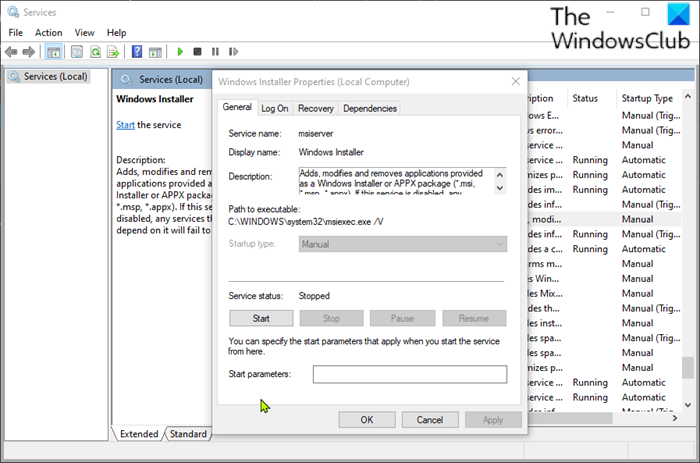
موارد زیر را انجام دهید:
- Windows key + R را فشار دهید تا گفتگوی Run فراخوانی شود.
- در کادر محاورهای Run، تایپ کرده
services.mscو Enter را بزنید تا Services باز شود(open Services) . - در پنجره Services ، اسکرول کنید و سرویس Windows Installer را پیدا کنید.
- روی ورودی دابل کلیک کنید(Double-click) تا پنجره خصوصیات آن باز شود.
- در پنجره خصوصیات، در تب General ، روی منوی بازشو Startup type کلیک کرده و Automatic را انتخاب کنید .
- سپس به بخش وضعیت سرویس بروید (Service status ) .
- برای فعال کردن سرویس، روی دکمه Start کلیک کنید.(Start)
- برای غیرفعال کردن این سرویس خاص، روی دکمه Stop کلیک کنید.
- برای ذخیره تغییرات روی Apply > OK کلیک کنید.(OK)
اکنون می توانید از کنسول Services خارج شوید .
بخوانید(Read) : سرویس نصب ویندوز(Windows Installer Service missing) وجود ندارد.
2] سرویس Windows Installer Service را(Windows Installer Service) از طریق Command Prompt فعال(Enable) یا غیرفعال کنید
- گفتگوی Run را فراخوانی کنید.
- در کادر محاورهای Run، تایپ کرده
cmdو سپس CTRL + SHIFT + ENTER را فشار دهید تا open Command Prompt in admin/elevated mode . - در پنجره خط فرمان، دستور زیر را تایپ کرده و Enter را بزنید تا سرویس Windows Installer فعال شود.
net start MSIServer
توجه : اگر (Note)نوع راهاندازی(Startup type) غیرفعال باشد(Disabled) ، نمیتوانید سرویسی را راهاندازی کنید.
برای تغییر نوع Startup همان سرویس، می توانید دستور زیر را اجرا کنید:
برای اتوماتیک(Automatic) :
REG add "HKLMSYSTEMCurrentControlSetservicesMSIServer" /v Start /t REG_DWORD /d 2 /f
برای دستی(Manual) :
REG add "HKLMSYSTEMCurrentControlSetservicesMSIServer" /v Start /t REG_DWORD /d 3 /f
برای معلولین(Disabled) :
REG add "HKLMSYSTEMCurrentControlSetservicesMSIServer" /v Start /t REG_DWORD /d 4 /f
برای خودکار (شروع با تاخیر)(Automatic (Delayed Start)) :
REG add "HKLMSYSTEMCurrentControlSetservicesMSIServer" /v Start /t REG_DWORD /d 2 /f
- برای غیرفعال کردن سرویس، دستور زیر را تایپ کرده و Enter را بزنید .
net stop MSIServer
اکنون می توانید از دستور CMD خارج شوید.
3] سرویس Windows Installer را(Windows Installer Service) از طریق ویرایشگر رجیستری (Registry Editor)فعال(Enable) یا غیرفعال کنید
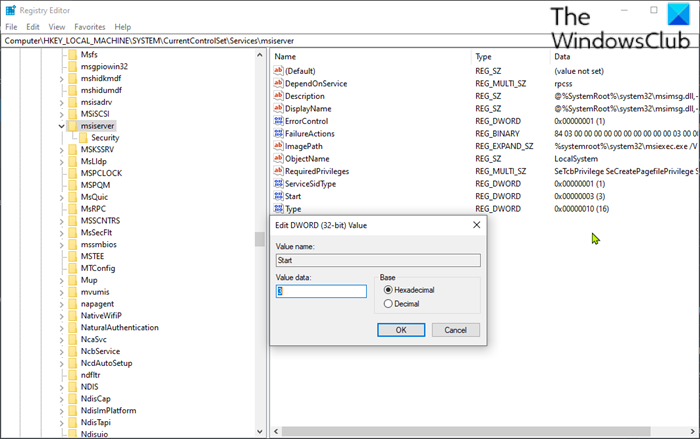
از آنجایی که این یک عملیات رجیستری است، توصیه می شود به عنوان اقدامات پیشگیرانه لازم ، از رجیستری نسخه پشتیبان تهیه کنید(back up the registry) یا یک نقطه بازیابی سیستم ایجاد کنید . پس از اتمام، می توانید به صورت زیر عمل کنید:
- گفتگوی Run را فراخوانی کنید.
- در کادر محاورهای Run تایپ کرده
regeditو Enter را بزنید تا ویرایشگر رجیستری باز شود(open Registry Editor) . - به مسیر کلید رجیستری زیر بروید یا به آن بروید:
HKEY_LOCAL_MACHINE\SYSTEM\CurrentControlSet\Services\MSIServer
- در محل، در سمت راست، روی ورودی Start دوبار کلیک کنید تا خصوصیات آن را ویرایش کنید.
- در گفتگوی ویژگی ها، داده های ارزش(Value) را بر اساس نیاز خود به صورت زیر تنظیم کنید:
- اتوماتیک: 2
- دفترچه راهنما: 3
- معلول: 4
- خودکار (شروع با تاخیر): 2
- برای ذخیره تغییرات روی OK کلیک کنید.
اکنون می توانید از ویرایشگر رجیستری(Registry) خارج شوید .
خودشه!
Related posts
Windows Installer Service گمشده در Services Manager در Windows 11/10
Background Intelligent Transfer Service در Windows 11/10 کار نمی کند
dependency Service or Group قادر به شروع در Windows 10
Fix Windows Installer Package اشتباهات: Service نمیتواند آغاز شود
Windows Update Service از دست رفته در Windows 10
چگونه برای نشان دادن Details pane در File Explorer در Windows 10
ویندوز Update Medic Service (WaaSMedicSVC.exe) در Windows 10
Windows Installer آویزان - جمع آوری اطلاعات مورد نیاز
چگونه برای باز کردن System Properties در Windows 10 Control Panel
Windows Installer به درستی در Windows 10 کار نمی کند
Windows Cryptographic Service Provider گزارش خطا
Best رایگان ISO Mounter software برای Windows 10
Find Dependencies از Windows Service | Restart Services به طور خودکار
Fix Crypt32.dll یافت نشد و یا گم خطا در Windows 11/10
چگونه IP Helper Service را در Windows 10 فعال یا غیرفعال کنید
Microsoft Windows Error Reporting Service در Windows 10
TrustedInstaller.exe در Windows 11/10 چیست؟
چگونه به تاخیر انداختن بارگذاری خاص Services در Windows 11/10
نحوه رفع مشکل استفاده از دیسک زیاد هاست سرویس (SysMain) در ویندوز 11/10
چگونه به استفاده از Charmap and Eudcedit ساخته شده در ابزار از Windows 10
